ブレンドモードというのは、マスクの操作をする場合の共通処理になります。
darktableの初心者には、心理的な抵抗があるかもしれませんが、darktableの編集が強力な理由は、同じモジュールに対して、複数のインスタンスをつくることが可能な点です。この場合に、インスタンス毎に、異なったマスクを適用すれば、gimpのように、複数のレイヤーで画像を処理する場合と、同じような効果を発揮させることが可能です。
gimp darktable
異なったレイヤー <=> 異なったインスタンス
インスタンスのコピーができないモジュールもあります。ホワイトバランス、画像の向きなどです。インスタンスのコピーはできるが、処理によってはエラーになりやすいモジュールもあります。カラーキャリブレーションなどです。
しかし、多くのモジュールは、インスタンスのコピーが可能で。マスクを併用すれば、簡単に使えます。
モノクロムフィルムの現像で、プロが愛用した手法は、「覆い焼き」と「焼き込み」です。前者は、部分的に、露光を弱めに設定し、後者は、部分的に、露光を強めに設定します。
この部分指定に相当する処理が、マスクの設定です。darktableでは、マスクに割り当てる処理は、露光に限りません。少数の例外を除けば、ほとんどのモジュールの処理が割り当て可能です。
マスクの書き方は、以下を参考にしてください。
2021/08/14
予備知識として、以下が、必要です。
-
シンーン参照ワークフロー RGB色空間
-
表示参照ワークフロー Lab色空間
これが、原則ですが、色空間のクロスもあります。クロスが出来ない場合と、クロスでは制約がつく場合があり、混乱を避けるために、マニュアルでは、RGB色空間(表示参照)のように、ワークフロー名をつけて、同名の色空間の違いを区別しています。
-
シンーン参照ワークフロー RGB色空間(シーン参照) Lab色空間
-
表示参照ワークフロー Lab色空間 RGB色空間(表示参照)
写真1は、ローカルコントラストモジュールです。
ここで、ハンバーガーアイコンをクリックするとモジュールの色空間を変更できます。なお、モジュールにより、変更できる範囲が異なります。
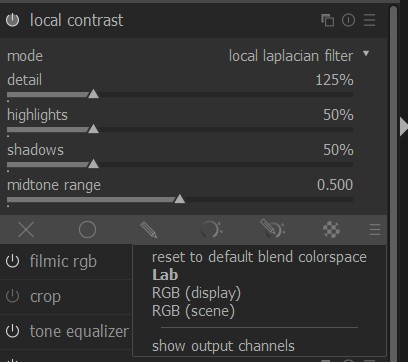
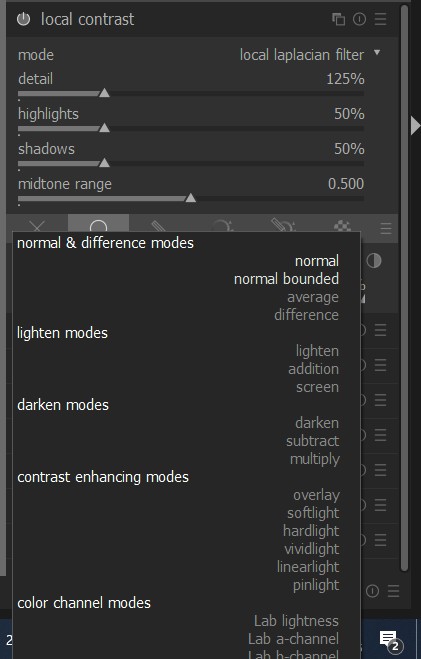
マスクのブレンドモードの和訳をのせます。
ブレンドモード
ブレンドモードは、モジュールの最終出力がピクセルパイプ内の次のモジュールに渡される前に、モジュールの入力と出力がどのように結合(ブレンド)されるかを定義します。
表示参照ワークフローのRGB(0〜100%に制限)用に設計された従来のブレンドモードは、ブレンドモードに応じて、アルゴリズムで50%(グレー)または100%(ホワイト)の支点を暗黙的に定義します。シーン参照ワークフローはこれらの制限の対象ではないため、この支点は、「RGB(シーン)」色空間でブレンド操作を実行するときにユーザーが明示的に定義する必要があります。この色空間でこれらのブレンドモードのいずれかを使用すると、追加のブレンド支点パラメーターがユーザーに表示されます。効果は、使用するオペレーターによって異なります。たとえば、支点より上の値は明るくなり、下の値は暗くなります。その逆も同様です。
モジュールの最終出力は、次のように「ピクセル毎」に計算されます。
final_output = (1.0 - opacity) * module_input + opacity * blended_output
ここで、blended_outputはブレンドモード(下記)に応じて入力画像と出力画像opacityの組み合わせであり、はマスクとグローバル不透明度パラメータの組み合わせによって「ピクセルごと」に定義されます。不透明度が0%の場合、モジュールの入力画像と同じ画像が出力されます。
「反転」ボタン![]()
は、「ピクセル毎」の計算における入力画像と出力画像の役割を効果的に反転します。
final_output = (1.0 - opacity) * module_output + opacity * blended_input
ここで、blended_inputは出力画像と入力画像の組み合わせです。以下のブレンドモードに応じて、出力画像と入力画像の参照が逆になります。「反転」ブレンドモードでは、不透明度が0%の場合、モジュールの出力画像と同じ画像が出力されます。
normal 通常モード
-
normal 通常
最も一般的に使用されるブレンドモードである「normal 通常」は、不透明度パラメータによって決定される範囲で入力と出力を単純に混合します。このモードは通常、不透明度を下げることでモジュールの効果の強さを下げるために使用されます。これは通常、モジュールの効果をマスクで選択的に適用するときに選択するブレンドモードでもあります。このモードは、「オーバー」ポーターダフアルファブレンディング演算子とも呼ばれます(詳細については、アルファ合成を参照してください)。
-
normal bounded 範囲付き通常
「RGB(シーン参照)」色空間では使用できません
このブレンドモードは、入力データと出力データが特定の最小/最大値の範囲にクランプされることを除いて、「normal 通常」と同じです。範囲外の値は効果的にブロックされ、後続のモジュールに渡されません。これは、アーティファクトの防止に役立つ場合があります。ただし、ほとんどの場合(たとえば、彩度の高い極端なハイライト)、バインドされていない値をピクセルパイプ内を移動させて、後で適切に処理することをお勧めします。したがって、通常は「normal 通常」のブレンドモードが推奨されます。
arithmetic modes 算術モード
-
addition 加算
入力画像と出力画像のピクセル値を合計して、出力を明るくします。「RGB(シーン)」色空間でブレンドする場合、出力画像のピクセル値は「ブレンド支点」に比例する値で乗算されます。
-
subtract 減算
入力から出力のピクセル値を引きます。「RGB(シーン参照)」色空間でブレンドする場合、出力画像のピクセル値は「ブレンド支点」に比例する値で乗算されます。0未満のピクセル値は0に設定されます。
-
multiply 乗算
入力と出力のピクセル値を乗算します。ディスプレイ参照の色空間でブレンドする場合、ピクセル値は0〜1.0であり、最終出力はクランプされ、常に暗くなります。「RGB(シーン参照)」色空間でブレンドする場合、この値は「ブレンド支点」に比例する値でさらに乗算されます。この場合、値は1.0より大きくなる可能性があるため、ベース画像が明るくなります。これには、フィルミックRGBモジュールの白色点の更新など、他の副作用が発生する可能性があります。
乗算ブレンディングは、光学可変密度フィルターをシミュレートします。密度は、モジュールの出力によって定義されます。ブルーミングやローカルコントラストの強化(ブラーフィルターまたはローパスフィルターを使用した場合)から、覆い焼き/焼き込みやグローバルコントラストの強化(露出を使用した場合)まで、多くのアプリケーションがあります。支点は、暗くすることと明るくすることの間の出力強度しきい値を設定します(支点より下のRGB値は暗くなります)。
-
divide 除算
入力のピクセル値を出力で除算します。「RGB(シーン参照)」色空間でブレンドする場合、出力画像のピクセル値は「ブレンド支点」に比例する値で乗算されます。
これは乗算モードの逆であるため、乗算が明るくなる場所では暗くなり、その逆も同様です。他のすべては本質的に同じように機能します。
-
screen 画面
「RGB(シーン参照)」色空間では使用できません
入力ピクセル値と出力ピクセル値を反転し、それらの値を乗算して結果を反転します。これにより、「乗算」モードとはほぼ逆の効果が得られます。結果の画像は通常明るくなり、外観が「色あせた」場合があります。
-
average 平均
-
difference 偏差
-
geometric mean 幾何平均
-
harmonic mean 調和平均
contrast enhancing modes コントラスト強調モード
次のモードは、ディスプレイ参照の非線形色空間にのみ適用される「50%ミッドグレー」の仮定に依存しているため、「RGB(シーン参照)」ブレンド色空間では使用できません。
-
overlay オーバーレイ
このモードは、「乗算」モードと「画面」ブレンドモードを組み合わせたものです。出力が明るくなる入力の部分が明るくなります。出力が暗い画像の部分は暗くなります。ミッドグレーは影響を受けません。このモードは、多くの場合、ローパスおよびハイパスモジュールと組み合わされます。
-
softlight ソフトライト
このモードは「オーバーレイ」に似ていますが、結果が柔らかく、明るさが低下する点が異なります。オーバーレイと同様に、多くの場合、ローパスおよびハイパスモジュールと組み合わされます。
-
hardlight ハードライト
このモードは、名前以外の「ソフトライト」とは関係ありません。オーバーレイモードと同様に、「乗算」モードと「画面」モードの組み合わせであり、ミッドグレーの上下で異なる効果があります。ハードライトブレンドモードでの結果は非常に強い傾向があり、通常は不透明度を下げて組み合わせる必要があります。
-
vividlight ビビッドライト
このモードは、オーバーレイ/ソフトライトの極端なバージョンです。中間の灰色よりも暗い値は暗くなります。中間の灰色より明るい値は明るくなります。おそらく不透明度を下げて効果を弱める必要があります
-
linearlight リニアライト
このモードは、「vividlight」の効果に似ています。
-
pinlight ピンライト
このモードでは、暗くするブレンドと明るくするブレンドを同時に実行し、中間トーンを削除します。パッチやしみなどのアーティファクトが発生する可能性があります。
color channel modes カラーチャンネルモード
Lab channels Labチャネル
以下は、Lab色空間でのブレンドにのみ使用できます。
-
Lab lightness Labの明るさ
入力画像から変更されていないカラーチャネル(aおよびb)を取得しながら、入力画像と出力画像からの明度を混合します。「明度」とは対照的に、このブレンドモードは色空間変換を必要とせず、データをクランプしません。場合によっては、このブレンドモードは「明度」よりもアーティファクトが発生しにくいです。
-
Lab a-channel Lab-aチャネル
入力画像から変更されていない他のチャネルを取得しながら、入力画像と出力画像からラボ「a」カラーチャネルをミックスします。
-
Lab b-channel Lab-bチャネル
Labの「b」カラーチャンネルを入力画像と出力画像からミックスし、他のチャンネルは入力画像から変更せずに取得します。
-
Lab color Labカラー
入力画像から変更されていない明度を取得しながら、入力画像と出力画像からラボカラーチャネル(aとb)を混合します。「カラー」とは対照的に、このブレンドモードは色空間変換を必要とせず、データをクランプしません。場合によっては、このブレンドモードは「カラー」よりもアーティファクトが発生しにくいです。
RGB channels RGBチャンネル
以下は、RGB色空間でのみブレンドする場合に使用できます。
-
RGB red channel RGB赤チャンネル
入力画像から変更されていない他のチャネルを取得しながら、入力画像と出力画像から「赤」チャネルをミックスします。「RGB(シーン参照)」色空間でブレンドする場合、出力画像の「赤」チャンネルに「ブレンド支点」に比例する値が乗算されます。
-
RGB green channel RGBグリーンチャンネル
入力画像から変更されていない他のチャネルを取得しながら、入力画像と出力画像から「緑」のチャネルをミックスします。「RGB(シーン参照)」色空間でブレンドする場合、出力画像の「緑」チャンネルに「ブレンド支点」に比例する値が乗算されます。
-
RGB blue channel RGBブルーチャンネル
入力画像から変更されていない他のチャネルを取得しながら、入力画像と出力画像から「青」チャネルをミックスします。「RGB(シーン参照)」色空間でブレンドする場合、出力画像の「青」チャンネルに「ブレンド支点」に比例する値が乗算されます。
HSV channels HSVチャネル
以下は、「RGB(表示参照)」色空間でのみブレンドする場合に使用できます。
-
入力画像から色を変更せずに、入力画像と出力画像の明度を混合します。「明るさ」とは対照的に、このブレンドモードはクランプを含みません。
-
入力画像から明度を変えずに、入力画像と出力画像の色を混ぜ合わせます。「カラー」とは対照的に、このブレンドモードはクランプを含みません。
others その他
-
lightness 明るさ
入力画像から色(彩度と色相)を変更せずに、入力画像と出力画像の明度を混合します。
-
chrominance クロミナンス
入力画像から明度と色相を変更せずに、入力画像と出力画像からクロミナンスを混合します。このブレンドモードでは、RGB比をユークリッドノルムで割った値を使用します。
-
lighten 明るくする
「RGB(シーン参照)」色空間では使用できません
入力画像と出力画像のピクセル値を比較し、明るい値を出力します。
-
darken 暗くする
「RGB(シーン参照)」色空間では使用できません
入力画像と出力画像のピクセル値を比較し、暗い値を出力します。
-
hue 色相 ヒュー
「RGB(シーン参照)」色空間では使用できません
入力画像から明度と彩度を変更せずに、入力画像と出力画像から色相(ヒュー)を混合します。
-
color 色
「RGB(シーン参照)」色空間では使用できません
入力画像から明度を変えずに、入力画像と出力画像の色(彩度と色相)を混合します。
注意:モジュールが色相を大幅に変更する場合(たとえば、補色を生成する場合)、このブレンドモードは強いカラーノイズを引き起こす可能性があります。
-
coloradjustment 色調整
「RGB(シーン参照)」色空間では使用できません
一部のモジュールは、主に画像の色調値に作用しますが、彩度調整も実行します。レベルやトーンカーブモジュールなど。このブレンドモードは、モジュールの出力から明度を取得し、入力と出力から色を混合して、モジュールの色調整を制御できるようにします。
以上です。
前の記事